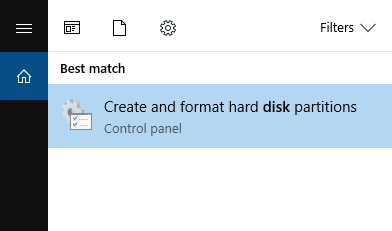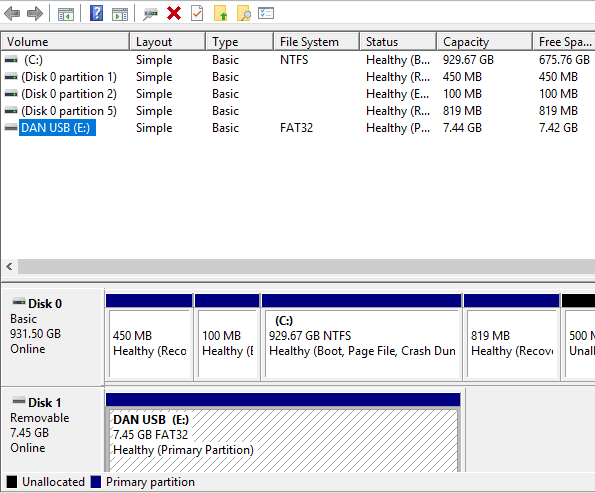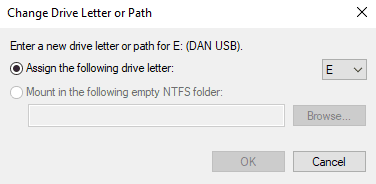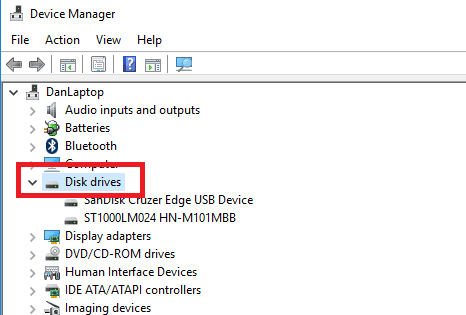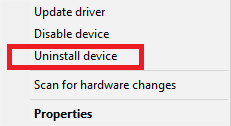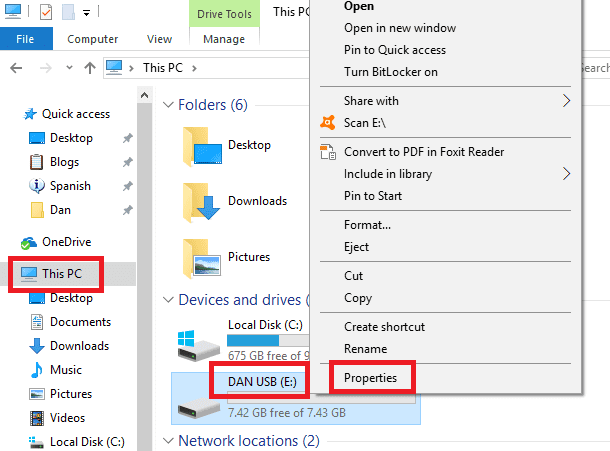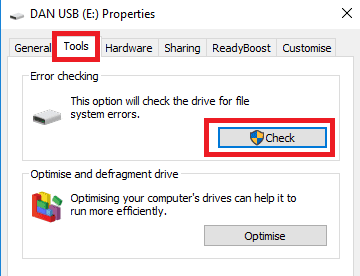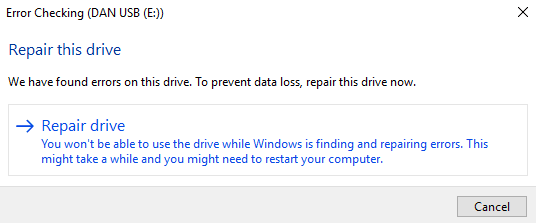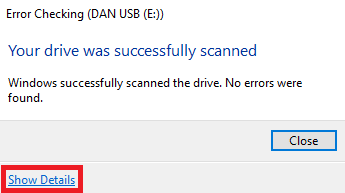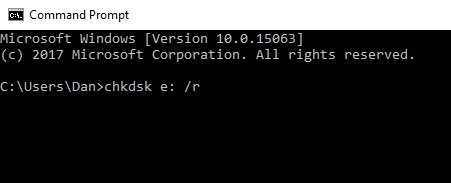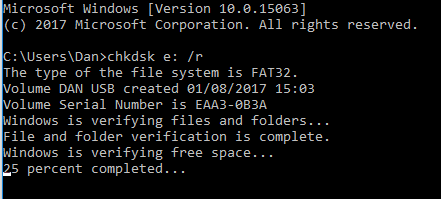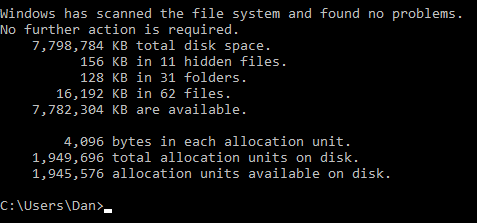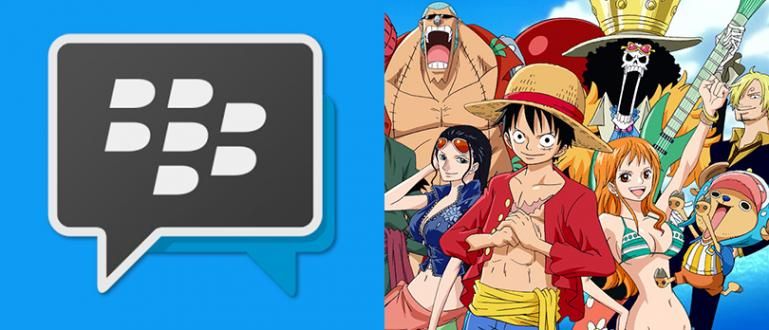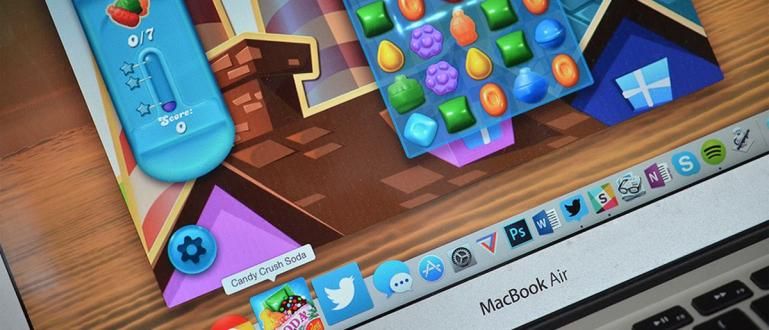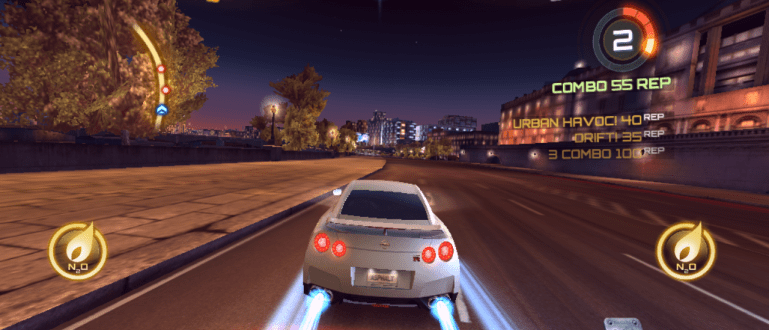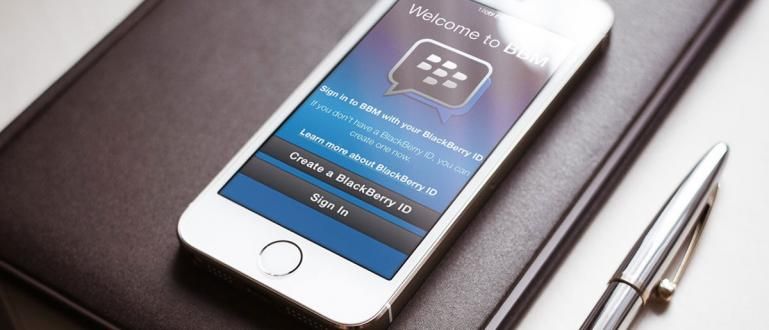Sugadinta atminties kortelė? Štai kaip atkurti prarastus duomenis iš sugadintos, sugadintos arba neįskaitomos atminties kortelės.
Atminties kortelė (atminties kortelė) yra viena iš išorinių atmintinių, dažniausiai naudojamų išmaniajame telefone ar kompiuteryje. Be to, kad juos lengva nešiotis, juose paprastai yra daug vietos.
Nepaisant to, ne vienam iš mūsų sunku pasiekti failus ir svarbius atmintyje saugomus duomenis.
Viena iš problemų, su kuriomis dažnai susiduriama, yra sugadinta atminties kortelė. Norėdami išspręsti šią problemą, JalanTikus pateiks veiksmus, kaip atkurti prarastus duomenis iš sugadintos atminties kortelės.
- Priežastys nepirkti netikrų atminties kortelių „Android“ naudotojams
- Kaip sukurti atminties kortelę kaip „Android“ vidinę atmintį
- 4 paprasti būdai, kaip apsaugoti „MicroSD“ nuo įsilaužimo
Kaip atkurti prarastus duomenis iš sugadintos atminties
1. Pirminis patikrinimas

Gana lengva iš pradžių patikrinti, ar atminties kortelė sugadinta ar neįskaitoma. Jums tereikia prijungti atminties kortelę arba atminties kortelę prie kito kompiuterio.
2. Disko raidės keitimas
Jei prijungėte atmintį prie kompiuterio, bet negalite atidaryti failo, tikėtina, kad duomenys yra sugadinti.
Pirmas veiksmas, kurį galite padaryti, yra pakeisti vardą disko raidė iš tos atminties. Metodas yra toks.
- atviras Pradžios meniu tada ieškok Disko valdymas
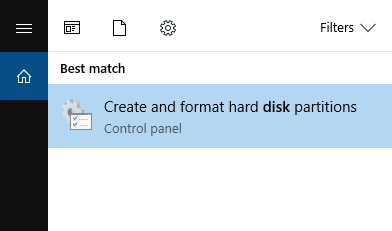
- Raskite savo atminties kortelę arba atminties kortelę, tada pasirinkite Pakeiskite disko raidę ir kelius
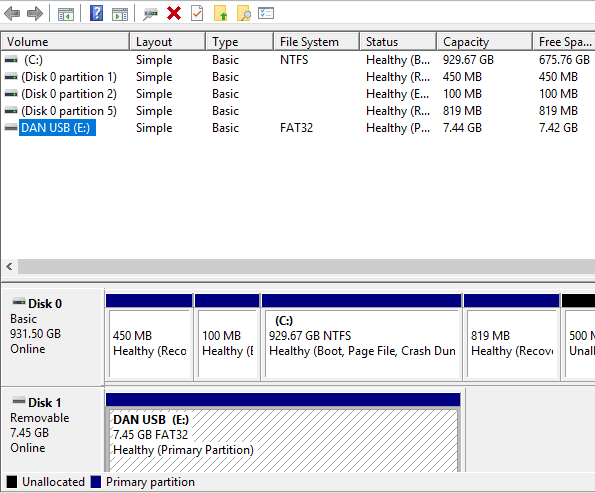
- Tada pakeiskite raides į didesnes
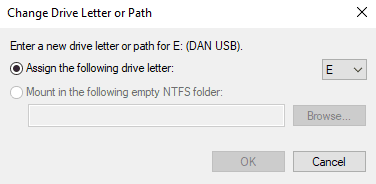
- Jei jis vis tiek neveikia, galite perskaityti kitą metodą.
3. Iš naujo įdiekite tvarkyklę
Vienas iš veiksnių, sukeliančių neįskaitomą kompiuterio atmintį, yra disko diegimo proceso gedimas. Norėdami iš naujo įdiegti tvarkyklę, galite naudoti šį metodą.
- atviras Pradžios meniu tada pasirinkite Įrenginių tvarkytuvė
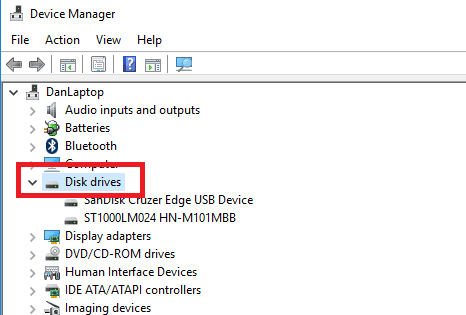
- Kita paieška Diskiniai įrenginiai ir pasirinkite savo atminties kortelę > dešiniuoju pelės mygtuku spustelėkite Pašalinkite įrenginį
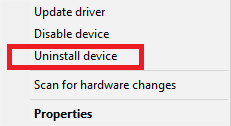
- Išimkite atminties kortelę ir vėl prijunkite
- „Windows“ automatiškai įdiegs atminties kortelės tvarkyklę
4. Klaidų tikrinimas
- Prijunkite atminties kortelę arba atminties kortelę prie kompiuterio.
- Atidarykite „Windows Explorer“ > Šis kompiuteris
- Dešiniuoju pelės mygtuku spustelėkite atminties kortelę ir pasirinkite Savybės
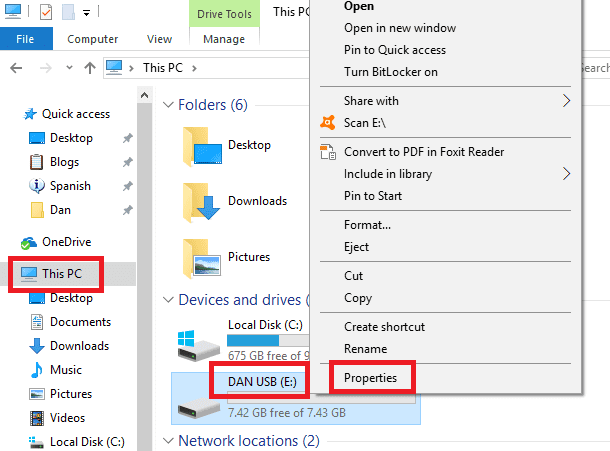
- Eikite į skyrių Įrankiai tada pasirinkite Patikrinti
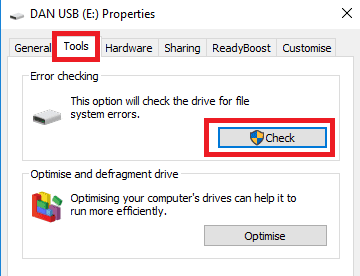
- Pasirinkite meniu Pataisykite diską ir palaukite, kol procesas bus baigtas
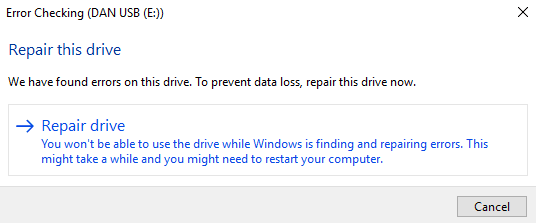
- „Windows“ automatiškai analizuos, ar jūsų atminties kortelėje yra klaida, ar ne
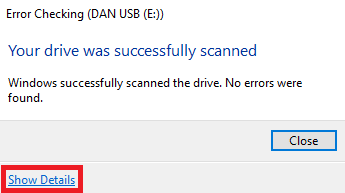
5. Komandinės eilutės naudojimas
- atviras Pradžios meniu tada įveskite cmd, nepamirškite atidaryti režimu Administratorius
- Įveskite žemiau esantį kodą, galite pakeisti E būti jūsų atminties kortelės disko raidė
chkdsk e: /r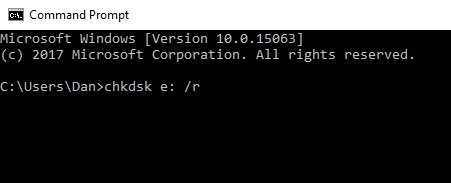
- „Windows“ pateiks informaciją iš atminties kortelės ir pradės nuskaityti
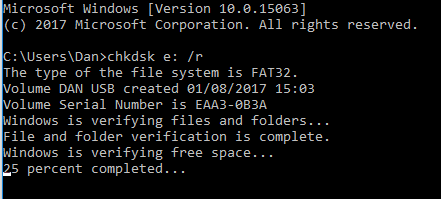
- Jei yra klaida, „Windows“ jums praneš
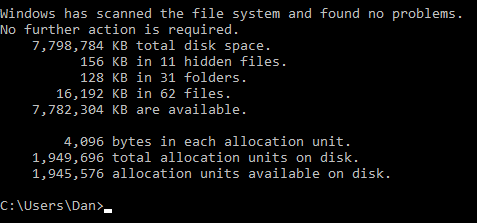
6. Įdiekite papildomą programinę įrangą

Yra keletas programinės įrangos, kurią galite naudoti norėdami atkurti duomenis iš sugadintos atminties kortelės. Čia yra programinė įranga.
- TestDisk ir PhotoRec
- „EaseUS“ duomenų atkūrimo vedlys
- Recuva
7. Pakvieskite ekspertą

Jei vis tiek negalite, galite kreiptis pagalbos į tos srities ekspertus, pvz., kompiuterių technikus, IT pagalbą arba apsilankyti atminties kortelių aptarnavimo vietoje.
Štai kaip atkurti prarastus duomenis iš sugadintos atminties kortelės. Šis metodas gali būti naudojamas įvairioms laikmenoms, pradedant „MicroSD“, „SD Card“, „Flashdisk“, standžiuoju disku ir baigiant SSD.
Jei turite kitą būdą, nepamirškite jo pasidalinti komentarų stulpelyje. Sėkmės! Taip pat būtinai perskaitykite susijusius straipsnius atmintis ar kitų įdomių įrašų iš Em Yopik Rifai.